
U hebt waarschijnlijk gehoord van verzenden verdwijnen berichten in de populaire messaging apps, maar wist u dat u kunt ook een vervaldatum voor e-mails verzonden via Gmail, waardoor de inhoud in het bericht ontoegankelijk na de ingestelde tijd? Dit is hoe het klaar is.
Voeg een vervaldatum aan Gmail (Windows en Mac)
U kunt vervaldata om e-mails toe te voegen met behulp van Confidential Mode-functie van Gmail . Wanneer u een vervaldatum toe te voegen aan een e-mail, kan de ontvanger geen toegang tot de inhoud ervan na de ingestelde datum.
VERWANT: Hoe om een vervaldatum op e-mails in Outlook (en wat ze voor)
Om een vervaldatum om een e-mail toe te voegen, Meld u aan bij uw Gmail-account met behulp van uw browser keuze op Windows 10 of Mac en klik op “Opstellen” in de linker bovenhoek van het venster.
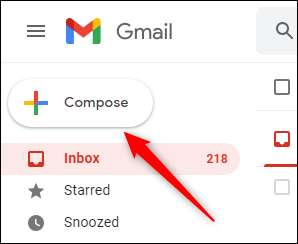
In het venster e-samenstelling, in te voeren (1) het e-mailadres van de ontvanger, (2) het onderwerp van de e-mail, en (3) de inhoud van de e-mail.

Vervolgens wordt aan de onderkant van het venster samenstelling, klikt u op de lock knop die een klok in de voorkant van het heeft. Dit is het icoon Confidential Mode.
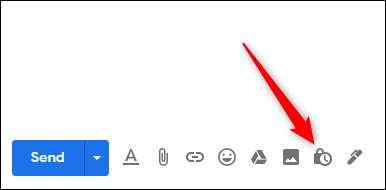
Zodra die is geklikt, wordt het venster “Confidential Mode” verschijnen. In het hoofdstuk “Set Vervaldatum”, klik op de pijl omlaag om een lijst met verschillende afloop tijden weer te geven.
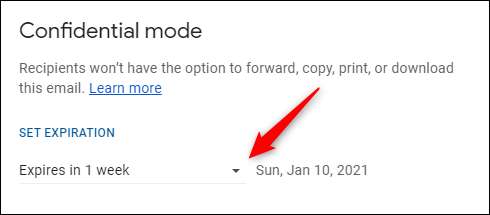
Het aflopen tijden variëren van een dag tot vijf jaar. Selecteer de gewenste vervaltijd door erop te klikken.
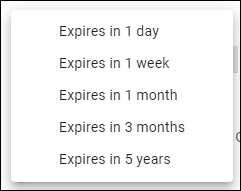
De vervaldatum verschijnt nu aan de rechterkant van de geselecteerde tijd. Daarnaast kunt u ook een toegangscode nodig. Het kiezen van “No SMS Passcode” laat de ontvangers onmiddellijk de e-mail opent, terwijl het kiezen van “SMS Passcode” zal de ontvanger nodig om eerst een wachtwoord dat ze zullen ontvangen via SMS tekst in te voeren.
U zult nodig hebben om hun telefoonnummer in te voeren als u de laatste optie kiest.
Als u klaar bent, klikt u op “Opslaan”.
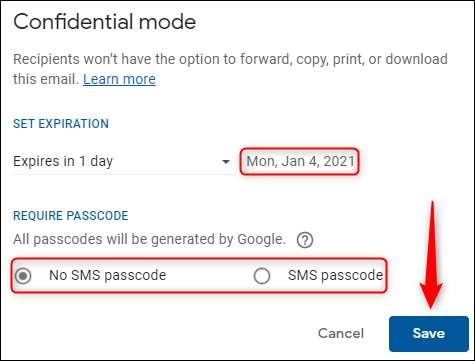
De e-mail zal nu een set vervaldatum. Er verschijnt een bericht op de bodem van uw e-mail dit wordt bevestigd. Klik op “Send” om de e-mail te sturen.
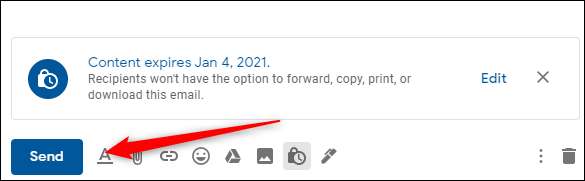
Als u wilt toegang tot de e-mail voordat de ingestelde vervaldatum te verwijderen, klikt u op “Verzonden” in het paneel links en selecteer vervolgens het bericht met de vervaldatum van de lijst van e-mails.
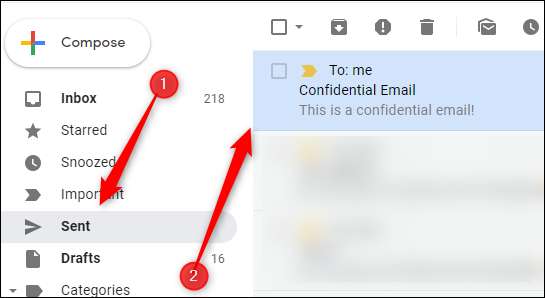
Aan de onderkant van de e-mail, klikt u op “Toegang verwijderen.”
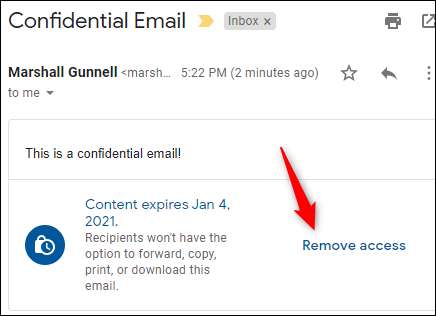
Nu kan de ontvanger geen toegang meer tot de e-mail.
Voeg een vervaldatum aan Gmail (iPhone, iPad en Android)
Je kan ook add vervaldata om e-mails die u opstelt in de Gmail-app voor iphone , ipad , en Android .
Om dit te doen, meld u aan bij uw Gmail-account in de mobiele app, tik op “Compose” in de rechterbenedenhoek van het scherm.
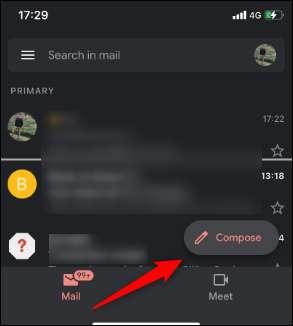
Voer vervolgens (1) het e-mailadres van de ontvanger, (2) het onderwerp van de e-mail, en (3) de inhoud van de e-mail. Zodra dit voltooid is, selecteert de drie horizontale punten (drie verticale stippen op Android) in de rechterbovenhoek van het scherm.
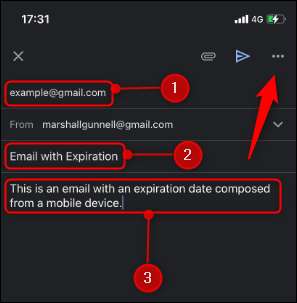
In het menu dat, tikt verschijnt “Vertrouwelijk Mode.”
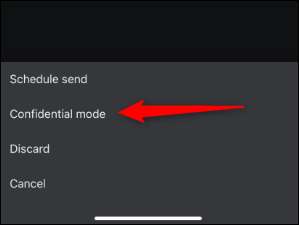
In het hoofdstuk “Set Vervaldatum”, tik op de “Verloopt in #” tekst blauw gemarkeerd.
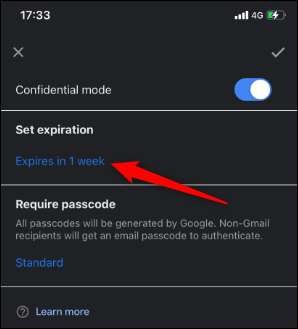
Een lijst van verschillende verlooptijden zal verschijnen, variërend van een dag tot vijf jaar. Plaats degene die je wilt in het midden van de lijst door met omhoog of omlaag en tik op “OK.”
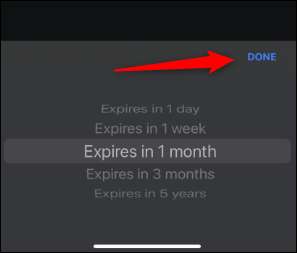
Net als bij de desktop-versie, kunt u ook een toegangscode voor de e-mail.
Zodra je klaar bent, selecteert u het vinkje in de rechterbovenhoek van het scherm om de instellingen te bevestigen.

De vervaldatum is nu ingesteld. Tik op “Verzenden” om de e-mail te sturen.
Als u wilt toegang tot de e-mail te verwijderen voordat de ingestelde vervaldatum, tikt de hamburger menupictogram drie-lijn in de linker bovenhoek van het tabblad “Mail”.
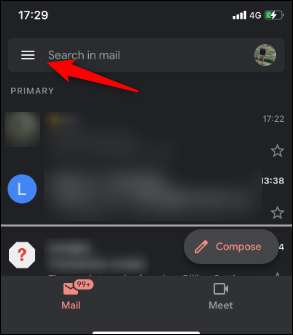
Tik vanaf daar, tik op "Verzonden".
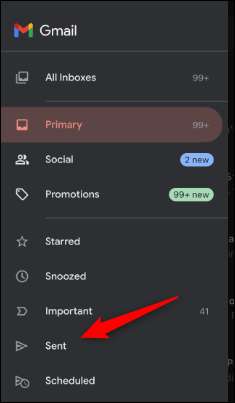
Selecteer de e-mail met de vervaldatum om deze te openen en aan de onderkant van uw e-mail, tik op "Toegang verwijderen".
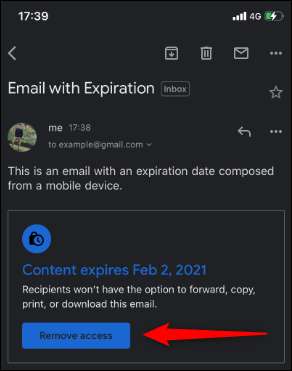
De ontvanger kan niet langer de e-mail openen of openen.







